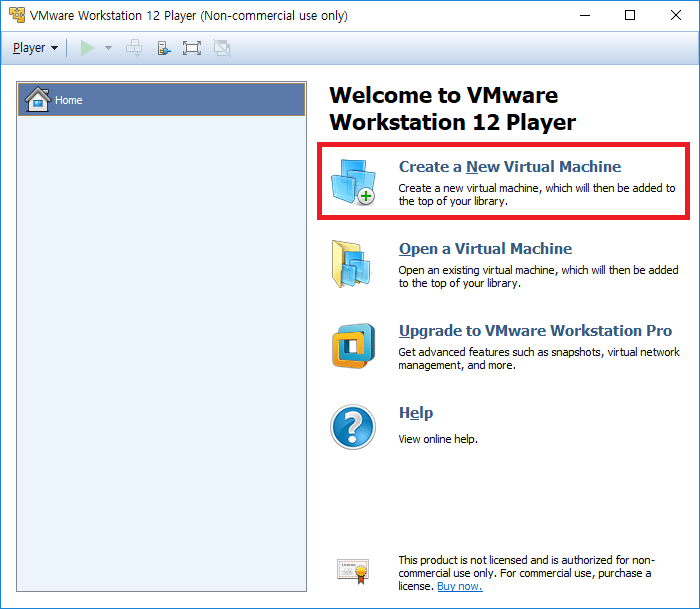안녕하세요. 오늘은 VMware Workstation Player에서 Windows 10 VM (Virtual Machine) 생성 방법을 알아 보도록 하겠습니다.
VM에는 설치할수 있는 OS에는 여러가지가 있습니다.
가장 많이 사용하는 Windows 부터 Linux, mac 등등 여러가지를 설치해서 사용이 가능합니다.
오늘은 가장 기본인 Windows10을 Workstation Player에 설치 하도록 하겠습니다.
1. VMware Workstation Player 무료 설치
“VMware Workstation Player 무료 설치” 포스트를 참고하여 설치를 진행하시기 바랍니다.
2. Windows 10 ISO 이미지 다운로드
클린설치 용 Windows10 다운로드 및 설치 USB 만들기 해당 포스트를 참고하여 windows10 Iso 파일을 다운 받습니다.
3. Windows 10 VM 생성
VMware Workstation Player를 실행 합니다.
VM을 새로 만들기 위해 “Create a New Virtual Machine”를 클릭 합니다.
1) ISO 이미지를 가상화에 마운트 시키기 위해 “Installer disc image file (iso)”를 체크 합니다.
2) “Browse…” 버튼을 클릭 하여 위에서 다운 받은 windows10 Iso 이미지를 선택 합니다.
1) Text Box에 ISO 이미지 위치가 보입니다. 그리고 그 밑에 “Windows 10 x64 detected” 라는 문구가 보입니다.
2) “Next” 버튼을 클릭 합니다.
1) Memory(Ram)를 선택 합니다.
2) Memory 설정을 합니다 저는 4G로 설정 하였습니다. (1G=1024, 2G=2048, …..)
1) Processors(cpu)를 선택 합니다.
2) Cpu Core 수를 설정 합니다. 저는 4Core로 설정 하였습니다.
3) “Close” 버튼을 클릭 합니다.
VM에 DISK를 생성합니다.
1) DISK 용량을 설정 합니다.
2) DISK 파일을 단일파일로 할지 복수 파일로 할지 선택 합니다. (전 위에 single file 선택)
(단일파일이 관리하기에는 편합지만, Fat32 같은 파티션으로는 용량이 4G 넘어 복사를 못할수 있습니다. )
1) VM Hardware 설정을 확인 합니다.
2) “Finish” 버튼을 클릭하여 설정을 종료 합니다.
VM을 생성 중 입니다. 기다리면 됩니다.
Windows 10 x64 VM이 생성된것을 확인할수 있습니다.
4. VM에 Windows 10 설치
1) 실행하고 싶은 VM(windows 10 x64)을 선택 합니다.
2) “Play virtual machine”을 클릭하여 VM을 실행 합니다.
그다음부터는 윈도우10 설치 하듯이 설치를 진행하면 됩니다.
찾아보니 Windows 10 설치 포스트가 없네요.
추후에 포스팅 하도록 하겠습니다.
이것으로 Windows 10 VM 생성에 대해서 알아 보았습니다.
감사합니다.